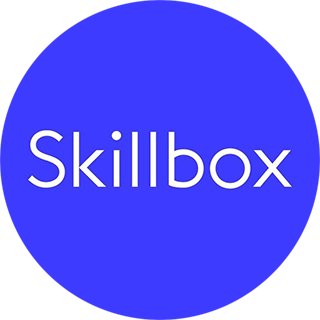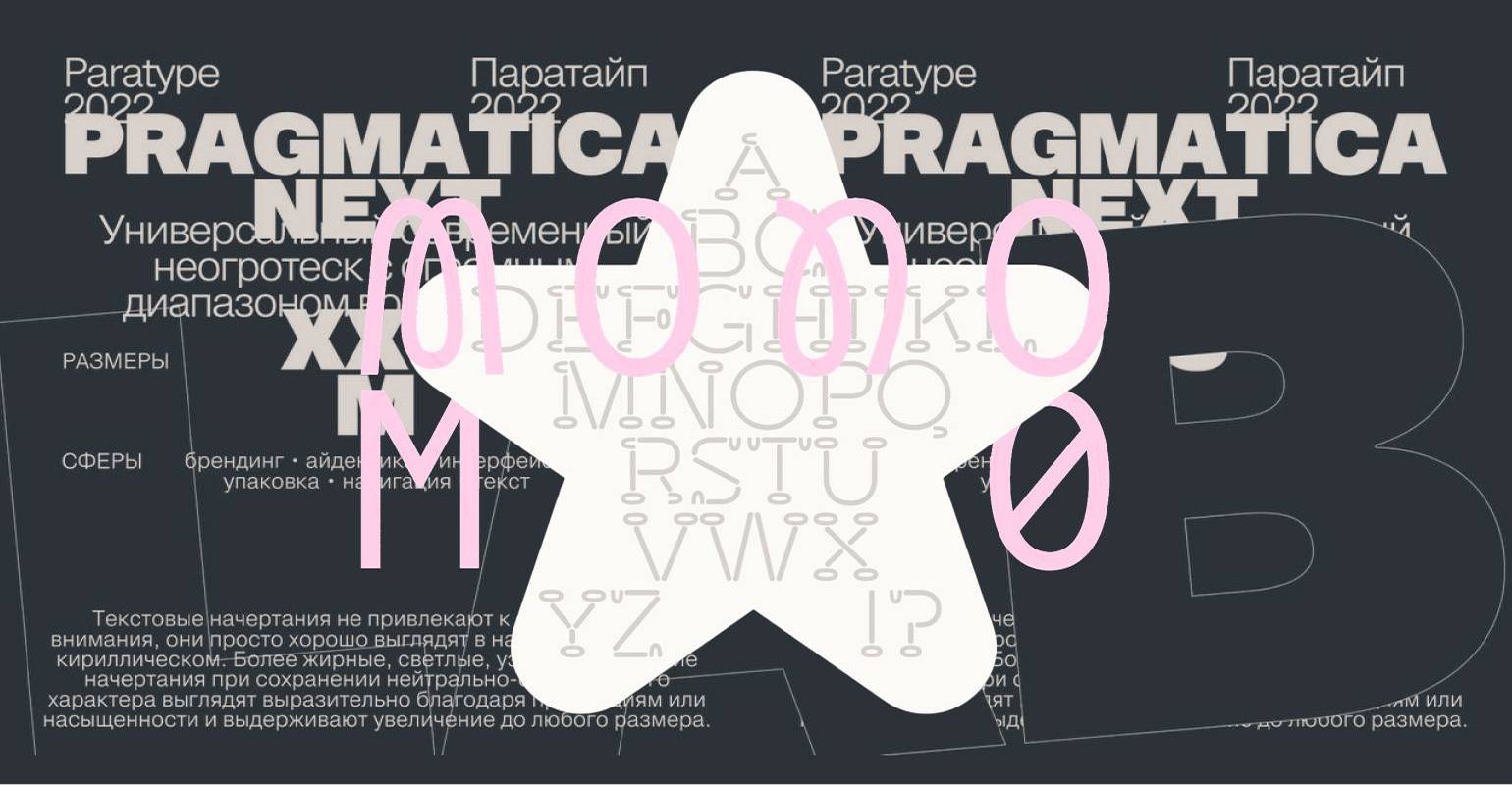Цветокоррекция в Lightroom: экспозиция
Рассказываем и показываем, для чего на самом деле нужна экспозиция и как её нужно менять в зависимости от снимка.
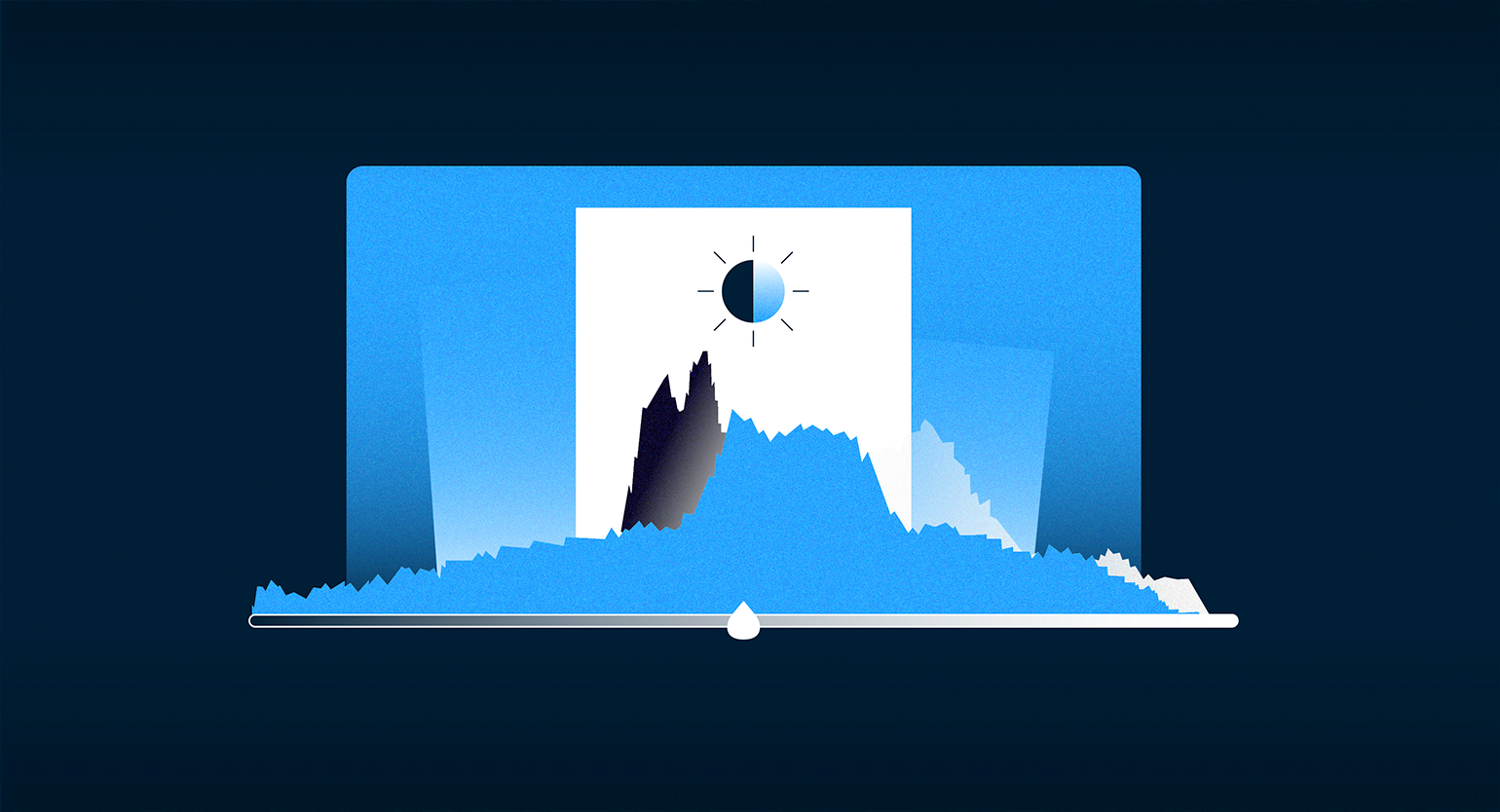
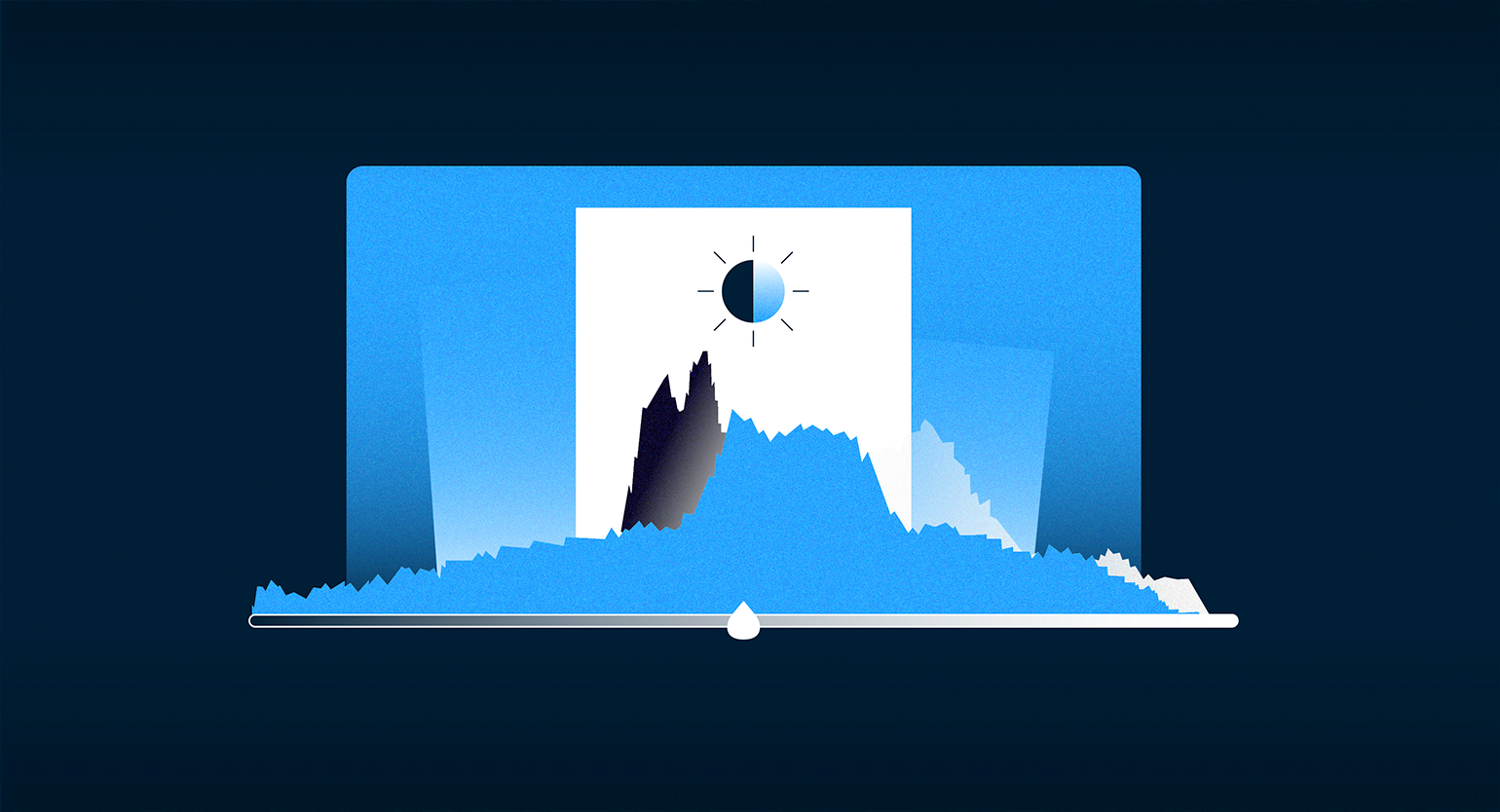
Экспозиция — общая яркость изображения. Она должна решать задачу, которую ставит автор снимка или цветокорректор. Например, если вы хотите передать ощущения солнечного дня, то делать изображение тёмным не стоит. Как и осветлять фото, которое передаёт атмосферу пасмурности, дождливости.
Цветокорректору важно знать не только предназначение каждого ползунка в Lightroom, но и научиться определять «маркеры», когда обработка идёт не в то русло — благодаря этому качество ваших снимков заметно повысится.
Преподаватель и фотограф Александр Старцев рассказывает о популярных ошибках в обработке. В этом выпуске — об экспозиции.
Экспозиция | Баланс белого | Провалы в светлое и тёмное
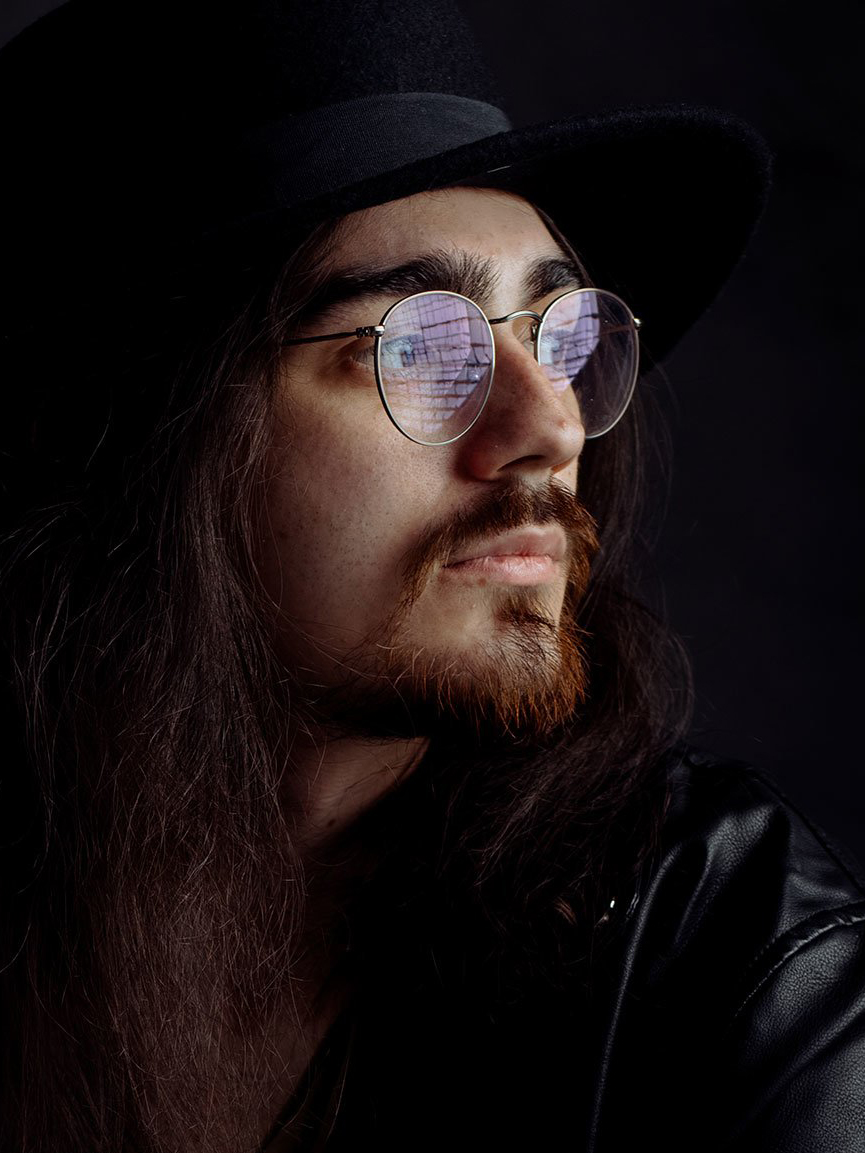
Александр Старцев
Дипломированный преподаватель, спикер Skillbox на курсе «Фотография 2.0» и проверяющий куратор Adobe Lightroom. Преподаёт в РАНХиГС по дисциплинам «Компьютерные технологии в современном дизайне» и «Фотография».
Для этой инструкции вам понадобится raw-изображение. Советуем скачать его c Signature Edits.
Raw — это собирательное обозначение разных форматов файлов. У каждого производителя камер raw-файлы свои: например, у Canon — CR2, CR3, у Nikon — NEF, у Sony — ARW.
Преимущество raw над JPG — в большем количестве информации в файле. Это позволяет на этапе обработки сильно изменять результат: регулировать цвет и яркость, вытаскивать детали из светлых и тёмных областей.
Для тех, кто впервые открыл Lightroom
Параметры экспозиции в Lightroom, как и все основные коррекции изображения, находятся во вкладке Develop («Разработка» / «Обработка» — зависит от локализации).
За экспозицию отвечает бегунок Exposure («Экспозиция»). Если двигать его вправо, изображение станет светлее, если влево — темнее.
Менять значение бегунка можно по-разному — в зависимости от того, как вам удобно:
- Зажмите бегунок левой кнопкой мыши и двигайте вправо или влево. Метод простой, но не самый точный.
- Нажмите по цифровому обозначению рядом с бегунком. По умолчанию там установлено 0,00 — с клавиатуры можно ввести необходимое значение. Чтобы осуществлять затемнение, перед значением нужно поставить минус. Метод самый точный, но долгий.
- Наведите курсор мыши на бегунок и на клавиатуре нажмите стрелку вверх или вниз. Вверх — движение бегунка вправо, а вниз — движение влево. На мой взгляд, этот метод самый удобный.
Как определить пересвет на изображении
Пересвет — когда пиксели изображения становятся белыми. Если мы работаем в цветовой модели RGB, то в одном из каналов, в нескольких или во всех значение яркости этого пикселя равно 255 — в интерфейсе Adobe Lightroom это будет 100%.

Изображение: Александр Старцев
Определять пересвет можно и на глаз — рассматривать картинку и искать белые пиксели. Но у этого способа есть две проблемы:
- Появляется сильная зависимость от аппаратной части — качества монитора и его калибровки.
- Могут влиять окружающие факторы — уровень освещения в комнате, тип освещения, общее утомление глаз.
Поэтому надёжнее довериться в этом вопросе инструментам-помощникам.
В разделе Histogram («Гистограмма») располагаются два треугольника: один в левой части, другой — в правой. Треугольник слева отвечает за отсечку чёрного (будет показывать провалы в чёрное), а тот, что справа, — за отсечку белого. Когда помощник активирован, вокруг значка появляется квадрат с белой обводкой.
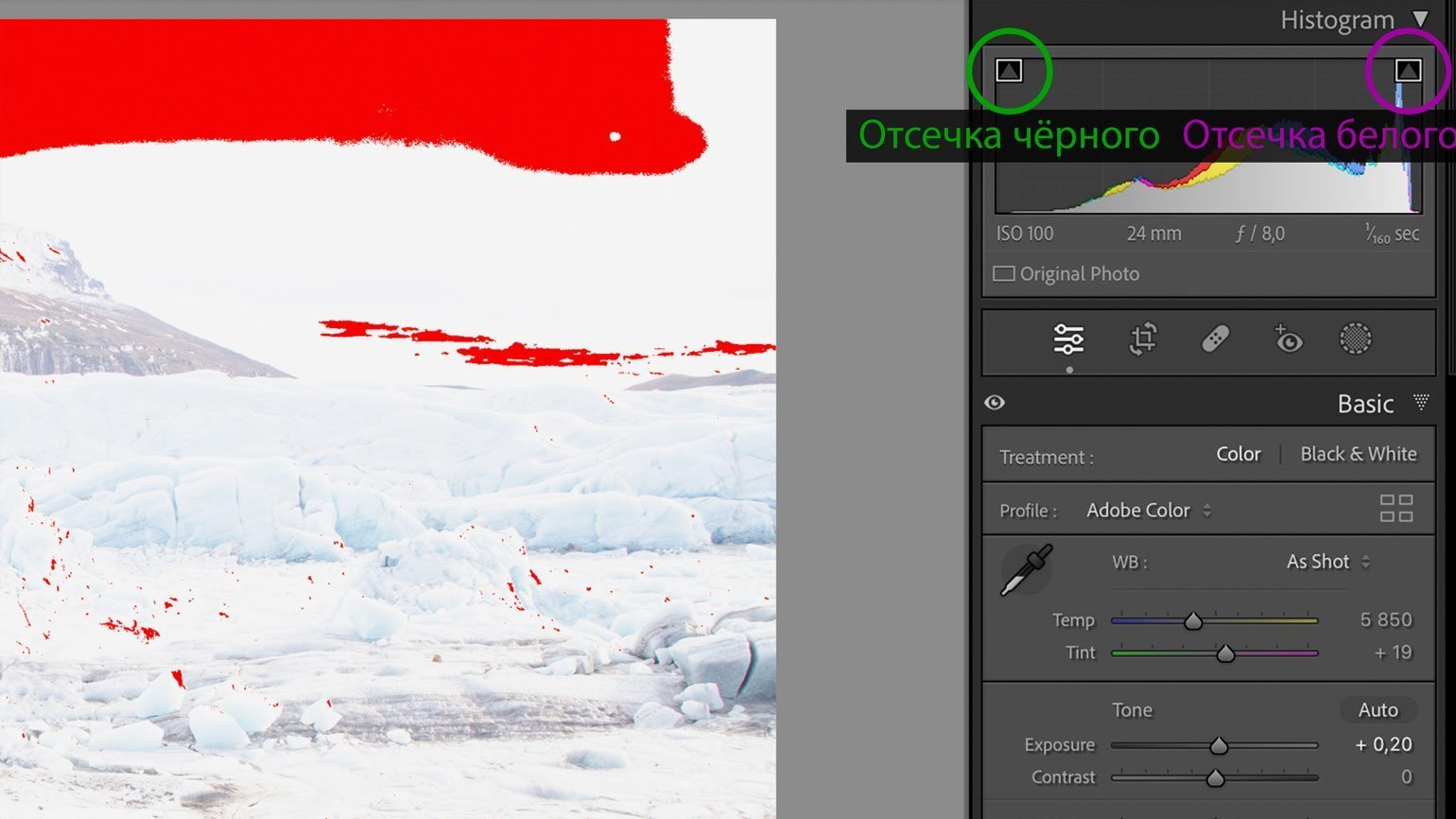
Области с пересветом в Lightroom обозначаются красным цветом. Эти зоны могут быть как очень маленькими, так и большими.
Наличие пересвета допустимо, если у него малая площадь относительно всего изображения или он находится в сюжетно незначимых областях, хотя и этого нужно стараться избегать. Основной случай-исключение — съёмка на белом фоне. Там зона с пересветом может быть внушительной:

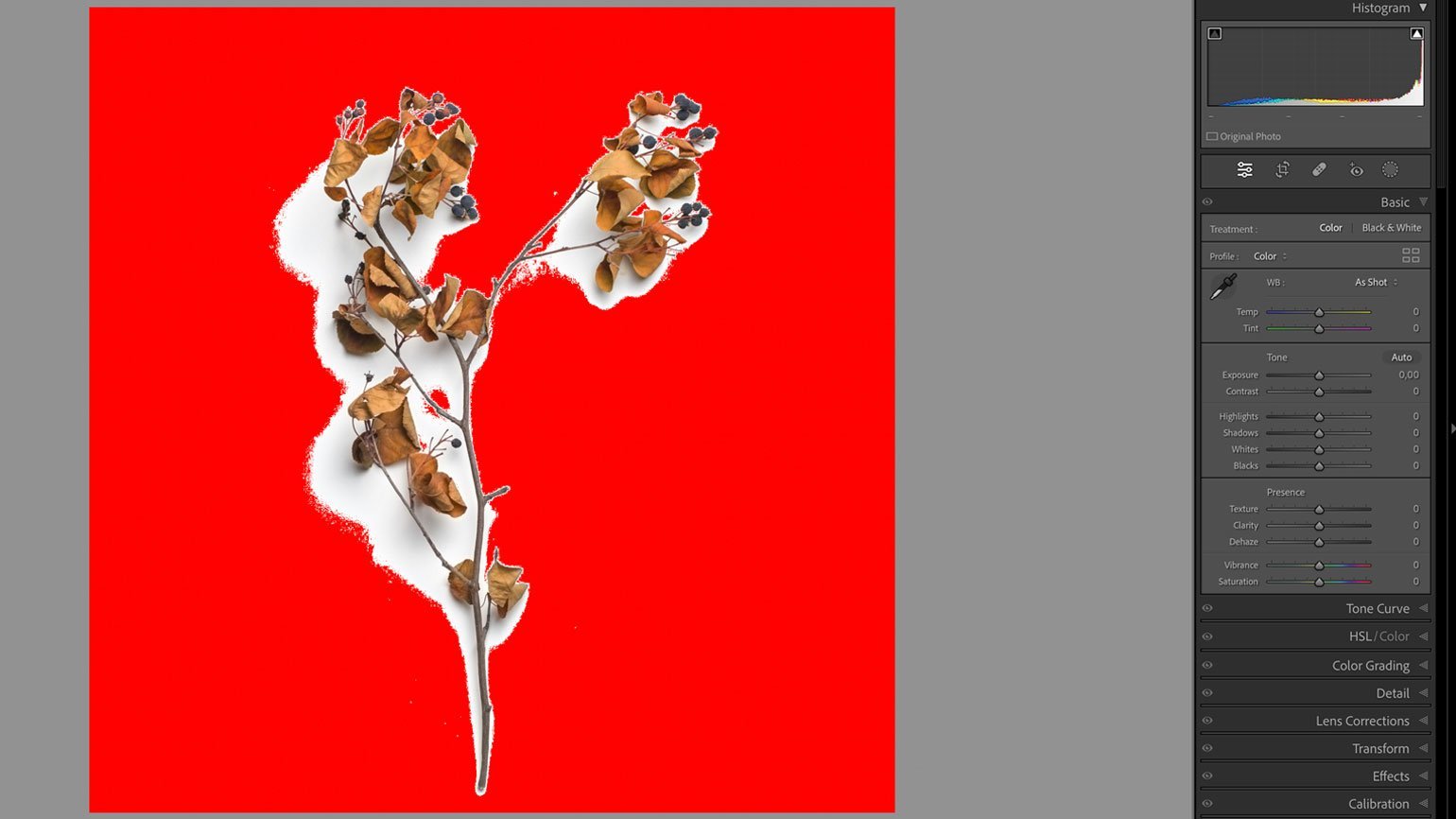
Снимок при солнечной погоде
Перед тем как менять экспозицию, проанализируйте изображение. Ответьте на два вопроса, для базовой коррекции их будет достаточно:
- Какое у снимка должно быть настроение?
- Какие области композиции главные? Какая в них должна быть яркость?
Вот исходник снимка, который мы будем редактировать, — это сложный пример, так как в изображении есть достаточно светлые сюжетно значимые области, в которых нельзя потерять детали:

Отвечаем на поставленные вопросы:
- Свет направлен сбоку. Несмотря на наличие облаков, солнце создаёт жёсткий и контрастный светотеневой рисунок. Нет явных элементов или областей, которые указывали бы на необходимость создавать «пасмурную атмосферу».
- Главные области композиции — зоны с текстурой льда, так как они первые бросаются в глаза.
Чтобы усилить эффект солнечной погоды, экспозицию можно поднять: бегунок Exposure («Экспозиция») переместите вправо. Для примера, сделаем гиперболизированно и установим значение +1,00 — экспозиция увеличивается на один стоп. После коррекции снимок выглядит так:

Ощущение солнечного дня усилилось. Но сюжетно значимые области стали явно «выбеливаться» — в них теряется текстура льда, и — это серьёзная ошибка экспозиции. Поэтому нужно научиться «ловить баланс» между желаемой атмосферой и экспонированием сюжетно важных областей
В качестве примера давайте рассмотрим вариант, когда значение экспозиции для этого исходника будет выставлено на −1,00 (экспозиция уменьшается на один стоп):

Фото: Lapse of the Shutter / Александр Старцев
На мой вкус и видение, я бы поставил экспозицию на +0,20:

Фото: Lapse of the Shutter / Александр Старцев
Портрет против света
Это ещё одна ситуация, с которой встречается любой начинающий фотограф. Героиня кадра располагается спиной к солнцу. Из-за этого фон получается ярче, чем лицо девушки на снимке:
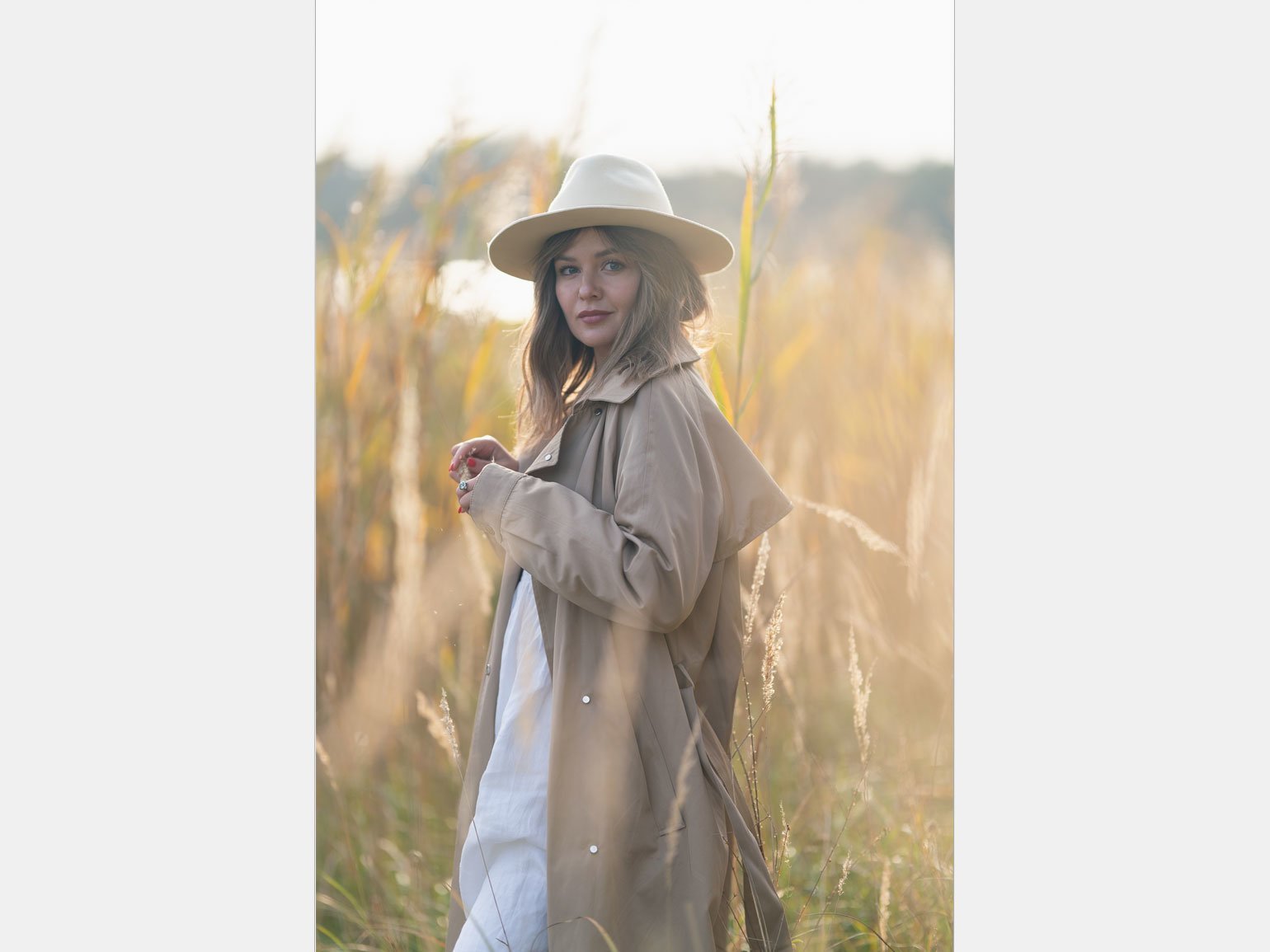
Отвечаем на уже озвученные ранее вопросы:
- Атмосфера солнечная. Снимок может быть светлым.
- Главный герой — девушка. Основной индикатор «правильной» экспозиции — яркость её лица.
Посмотрите, что показывает помощник в Lightroom:

Видно красные зоны в небе и в блике у головы. В момент съёмки выровнять яркости этих областей не удалось, поэтому работаем с тем исходным файлом, который имеем.
Как мы уже определили, пересвеченные области сюжетно не значимы, так как главный герой фотографии — девушка. А на ней пересветов нет.
Оттенок кожи человека — пожалуй, самое сложное, что можно встретить в портретной фотографии. Но стоит запомнить один простой принцип, касающийся яркости кожи:
- Если её недосветить (нехватка экспозиции), любая, даже самая идеальная на первый взгляд кожа будет выглядеть хуже, «старше», неровной.
- Если кожу делать светлее, произойдёт визуальное «омоложение», но важно вовремя остановиться — иначе из-за пересвета текстура потеряется.
Руководствуясь этим принципом и солнечной атмосферой кадра, экспозицию можно поднять, даже несмотря на пересветы.
На свой вкус, я оставлю значение экспозиции на +0,50. Пересветов на коже ещё нет, у бликов на носу (визуально самой яркой части лица) показатель ~82% в красном канале (самом светлом).
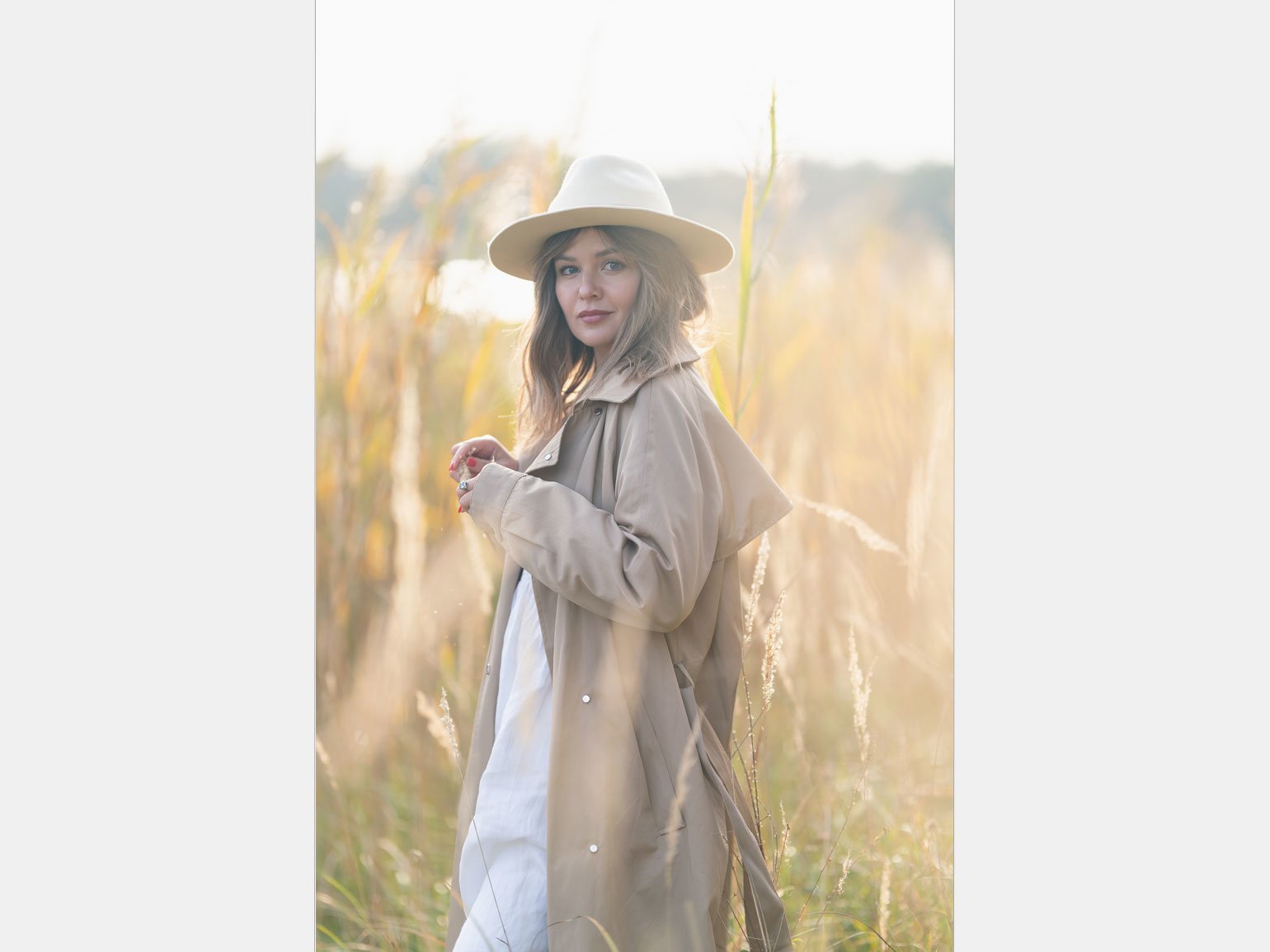
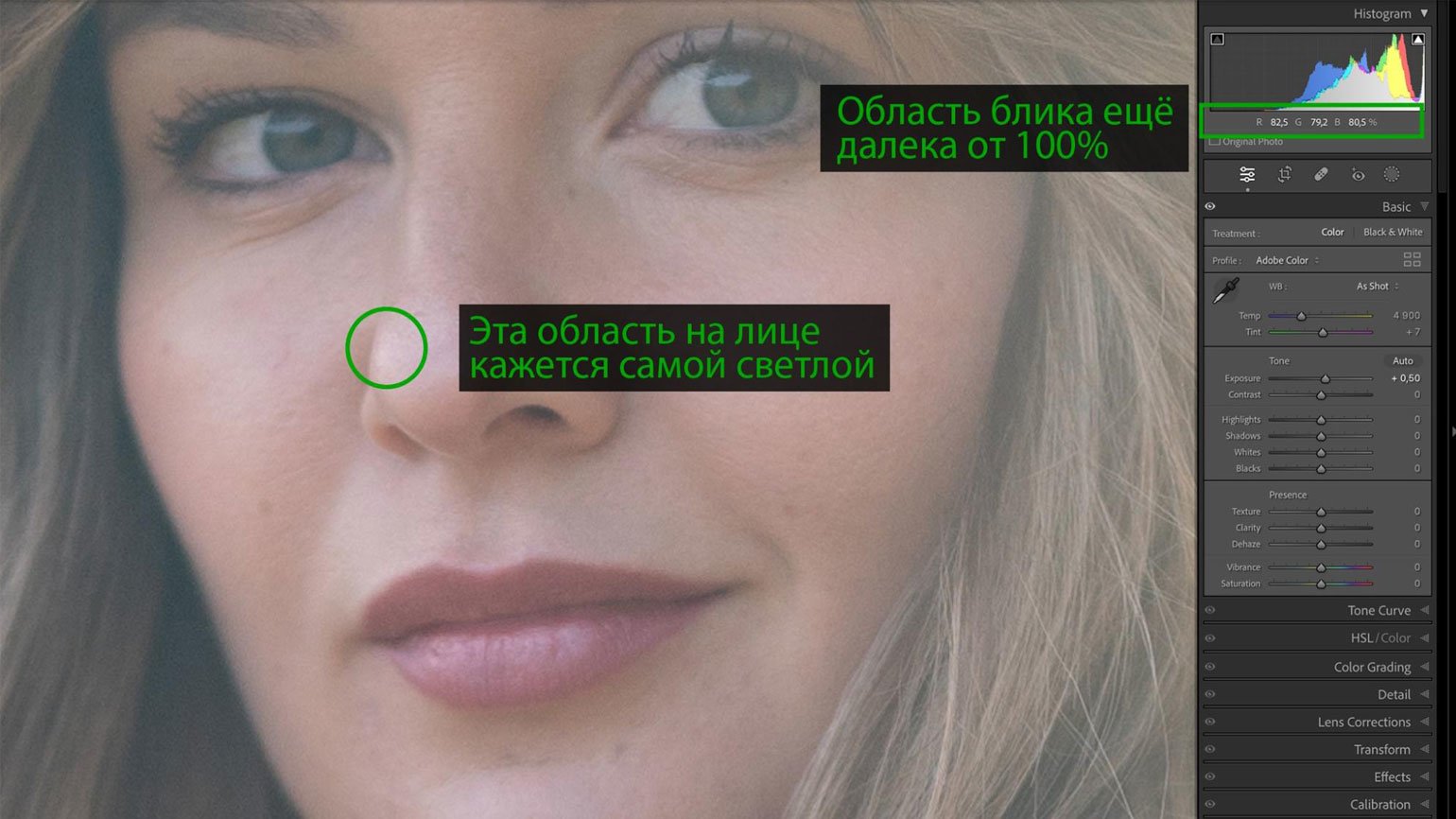
Фото: Signature Edits / Александр Старцев
«Вернуть» небо можно через маски, которые после обновления Lightroom стали удобнее. Но в этом материале мы такой способ рассматривать не будем, а сосредоточимся только на глобальной коррекции.
Силуэт против кадра
Сложность таких фотографий в том, что некоторые области изображения умеренно уводятся в чёрное. Но при цветокоррекции нужно сохранить баланс между светом и тенью, максимально подчеркнуть форму главных объектов с помощью контраста.

Возвращаемся к ответам на наши вопросы:
- Снимок тяготеет стать «депрессивным», с большим количеством тёмных областей.
- Главным я бы отметил здесь небо — хочется показать его яркостные переходы. А также силуэты стволов деревьев на переднем плане.
Если мы предполагаем, что этот снимок будет с большим количеством тёмных областей, может ли он быть светлым и не потерять яркостные переходы в небе? Конечно, не может.
Однако, на мой вкус, в оригинальном изображении слишком много теней. Это можно компенсировать, если поднять экспозицию до +0,60:

Фото: Signature Edits / Александр Старцев
* * *
Не бывает правильной и неправильной экспозиции. Она должна помочь решить задачу снимка. Поэтому перед тем как начать обработку, нужно получить ответы на вопросы:
- Какое настроение транслирует снимок?
- Есть ли области, которые композиционно являются главными? Какая в них должна быть яркость?
Бывает, что ответы на них противоречат друг другу, поэтому старайтесь искать баланс.
Больше интересного про дизайн в нашем телеграм-канале. Подписывайтесь!
Другие инструкции и разборы для дизайнеров